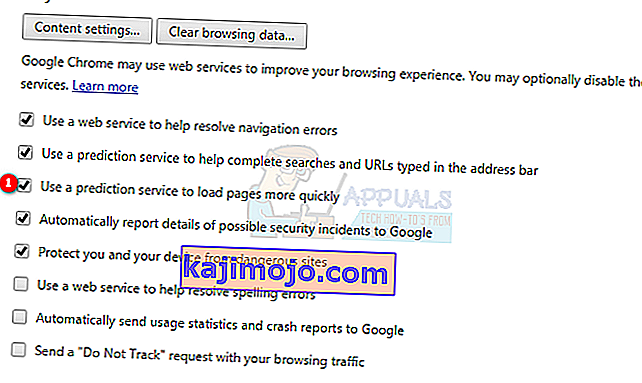ERR_NAME_NOT_RESOLVED σημαίνει ότι το όνομα τομέα δεν μπορεί να επιλυθεί. Το DNS (Domain Name System) είναι υπεύθυνο για την επίλυση τομέων και κάθε τομέας στο Διαδίκτυο διαθέτει διακομιστή ονομάτων, ο οποίος επιτρέπει στους DNS να επιλύσουν ονόματα τομέα.
Αυτό το σφάλμα στο Google Chrome, σημαίνει το ίδιο όπως παραπάνω, αλλά με καλύτερη κατανόηση του προβλήματος θα μπορείτε να το διαγνώσετε και να το διορθώσετε. Γενικά, θα δείτε αυτό το σφάλμα όταν δεν μπορείτε να ανοίξετε έναν ιστότοπο. Το σφάλμα σημαίνει τεχνικά ότι το όνομα δεν μπορεί να επιλυθεί. Υπάρχουν διάφοροι λόγοι για να εμφανιστεί αυτό το σφάλμα. και γενικά το σφάλμα μπορεί να οφείλεται σε εσφαλμένη ρύθμιση παραμέτρων στον υπολογιστή ή το δρομολογητή σας Ή θα μπορούσε να είναι ένα πρόβλημα με τον ιστότοπο που προσπαθείτε να επισκεφτείτε, ο οποίος ενδέχεται να είναι εκτός λειτουργίας.
Υπάρχουν δύο πιθανά σενάρια, διαβάστε αυτό που ισχύει για εσάς.
Ο ιστότοπος στον οποίο προσπαθείτε να αποκτήσετε πρόσβαση είναι ο ιστότοπός σας και επιστρέφει ERR_NAME_NOT_RESOLVED
Όταν εγκαθιστάτε έναν ιστότοπο, λαμβάνετε φιλοξενία μαζί του ή τον αγοράζετε από διαφορετικό πάροχο φιλοξενίας. Όταν λάβετε τη φιλοξενία, σας δίνονται διακομιστές ονομάτων, οι οποίοι θα πρέπει να ενημερώνονται με το Domain Register. Για παράδειγμα, το appuals.com είναι εγγεγραμμένο στο GoDaddy και φιλοξενείται στο CloudFlare, το Cloudflare, μας έδωσε τους διακομιστές ονομάτων τους, τους οποίους έχουμε ενημερώσει στο GoDaddy.
Ακολουθεί ένα παράδειγμα εικόνας άλλου ιστότοπου, ο οποίος είναι εγγεγραμμένος στο GoDaddy αλλά έχει ως BlueHost τον πάροχο φιλοξενίας τους.

Εάν η φιλοξενία ήταν με το GoDaddy, τότε ίσως να μην έπρεπε να ενημερώσω τους διακομιστές ονομάτων, συνήθως το GoDaddy το κάνει μόνοι του.
Αυτό που πρέπει να διασφαλίσετε είναι ότι οι διακομιστές ονομάτων σας ενημερώνονται σωστά και χρησιμοποιείτε τους διακομιστές ονομάτων που σας έχουν δοθεί από τον πάροχο φιλοξενίας σας.
Εάν δεν είστε σίγουροι για αυτό, μπορείτε να ελέγξετε τις ρυθμίσεις μεταβαίνοντας στη διεύθυνση intodns.com/your-domain-name.com
Εάν απλώς ο ιστότοπός σας δεν λειτουργεί και όλοι οι άλλοι ιστότοποι μπορείτε να δείτε τι αναφέρει το nslookup από τη γραμμή εντολών.
Κρατήστε το πλήκτρο Windows και Τύπου Ε . Πληκτρολογήστε cmd και κάντε κλικ στο OK.
πληκτρολογήστε nslookup your-site.com και πατήστε ENTER .
Εάν δεν επιστρέψει έγκυρη διεύθυνση IP, ή εάν δηλώσει ότι ο τομέας δεν υπάρχει ή οποιοδήποτε άλλο σφάλμα, τότε πρέπει να επικοινωνήσετε με τον κεντρικό υπολογιστή σας.

Ο ιστότοπος στον οποίο προσπαθείτε να αποκτήσετε πρόσβαση είναι ένας γενικός ιστότοπος, ο οποίος είναι προσβάσιμος οπουδήποτε αλλού αλλά όχι μόνο στη συσκευή σας
Εάν συμβαίνει αυτό, τότε είναι πολύ πιθανό οι διακομιστές DNS του ISP σας να είναι εκτός λειτουργίας ή οι ρυθμίσεις DNS να μην έχουν ρυθμιστεί σωστά. Η Google έχει δώσει στους δημόσιους διακομιστές DNS, με 99,99% χρόνο λειτουργίας, τους οποίους μπορείτε να χρησιμοποιήσετε για να διορθώσετε το πρόβλημα.
Κρατήστε το πλήκτρο Windows και Τύπου Ε .
Πληκτρολογήστε ncpa.cpl και κάντε κλικ στο OK.
Κάντε δεξί κλικ στον Προσαρμογέα δικτύου και επιλέξτε Ιδιότητες, επισημάνετε / επιλέξτε Internet Protocol Version 4 (TCP / IPv4) και κάντε κλικ στην επιλογή Ιδιότητες.
Επιλέξτε ένα στοιχείο Χρησιμοποιήστε τις ακόλουθες διευθύνσεις διακομιστή DNS και ενημερώστε τα δύο πεδία με τις ακόλουθες διευθύνσεις:
8.8.8.8
8.8.4.4
Κάντε κλικ στο OK και στο Test .

Ενημέρωση του DNS σας σε MAC OS X
Σε Mac OS X Κάντε κλικ στο εικονίδιο Apple από πάνω αριστερά και επιλέξτε System Preferences. Κάντε κλικ στο εικονίδιο Δίκτυο και βεβαιωθείτε ότι έχετε επιλέξει τον ενεργό προσαρμογέα ( ethernet ή ασύρματο ) και, στη συνέχεια, κάντε κλικ στην επιλογή Για προχωρημένους .
Μεταβείτε στην καρτέλα DNS και κάντε κλικ στο σύμβολο +. Προσθέστε τα ακόλουθα DNS σε αυτό και αφαιρέστε άλλα αν υπήρχαν.
8.8.8.8
8.8.4.4

Διαγράψτε την προσωρινή μνήμη κεντρικού υπολογιστή του Google Chrome και απενεργοποιήστε την πρόβλεψη ενεργειών δικτύου
- Ανοίξτε το Chrome και μεταβείτε στις Ρυθμίσεις και μετά κάντε κλικ στην επιλογή Εμφάνιση ρυθμίσεων για προχωρημένους.
- Κάντε κλικ στο Απόρρητο.
- Βρείτε Predict ενέργειες δικτύου για να βελτιώσετε την απόδοση φόρτωσης σελίδας ή ή χρησιμοποιήστε μια υπηρεσία πρόβλεψης για πιο γρήγορη φόρτωση σελίδων και απενεργοποιήστε την.
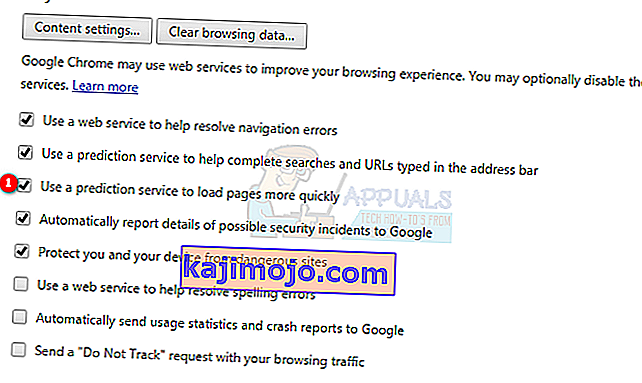
- Όταν τελειώσετε, πληκτρολογήστε chrome: // net-internals / # dns στη γραμμή διευθύνσεων και πατήστε το πλήκτρο ENTER.
- Κάντε κλικ στην Εκκαθάριση προσωρινής μνήμης κεντρικού υπολογιστή

Αυτό θα πρέπει να επιλύσει το πρόβλημα.